Huawei EC 5321u-1 / 2のセットアップ。IntertelecomのWi-Fiルーター
低速で不安定な接続作業のためにオペレーターIntertelecomをどのように叱ったとしても(記事Intertelecom Internetが消えました。どうすればいいですか?)、ウクライナで最大の3Gをカバーしています。そして、ほとんどの村、ケーブルインターネット(光学、ADSL)を接続する可能性がない小さな町-Intertelecomが唯一のオプションです。
この記事では、モバイルWi-FiルーターHuawei EC 5321u-1とHuawei EC 5321u-2(これらはほとんど同じデバイスです)をセットアップするすべてのニュアンスを検討します。これらは、Intertelecomサービスを使用する人々の間で非常に人気があります。最初のセットアップを実行し、デバイスをアクティブにし、関税を選択して支払い、個人アカウント(ACCA)に登録し、モバイルルーターのWi-Fiネットワークを構成する方法を説明します。

Huawei EC 5321u-1 / 2ルーターは、次の2つの方法で購入できます。
- Intertelecom支店で購入します。そこで、彼らはすぐにあなたのためにすべてを設定し、それを使用する方法を示し、関税を選択し、支払うなどします。
- 箱入りソリューション。Huawei EC 5321u-1 / 2が販売されると、Intertelecomプロバイダーの下で直ちにロックされます。アクティベートするだけで使用できます。この記事でセットアップするのは、ボックス化されたソリューションです。買ってから。
原則として、Intertelecomクライアントの大部分は、コンピュータまたはラップトップにのみ接続されている通常のUSBモデムを使用します。しかし、インターネットは他のデバイス(電話、タブレット、TVなど)でも必要とされるため、これはあまり便利ではありません。この状況では、モバイルWi-Fiルーターが完全に役立ちます。3Gインターネットは、ケーブルを介してデスクトップコンピューターに、Wi-Fiを介してラップトップおよびモバイルデバイスに分岐できます。
Wi-Fiまたはラップトップが搭載されたコンピューターに接続されているUSBモデムを介してインターネットに接続している場合は、指示に従ってインターネットを配信してみてください。インターネットがUSBモデム(3G / 4G)経由の場合、ラップトップからWi-Fiを配信する方法。
Huawei EC 5321u-1 / 2-よくある質問
コメントでよく聞かれるこのルーターのインターネットで彼らが探している情報を見て、セットアップ手順を書く前に、最も一般的な質問に答えることにしました。この情報は、購入を検討している人や、このモバイルWi-Fiルーターをすでに購入している人すべての人に役立ちます。
- Huawei EC 5321u-1とHuawei EC 5321u-2の違いは何ですか? この問題に関する具体的な情報は見つかりませんでした。ほとんどの場合、ファームウェアバージョンまたはハードウェアバージョンです。おそらく、ソフトウェアまたはハードウェア自体にいくつかの小さな変更がありました。しかし、本質的には、これらは同じデバイスです。
- 私の村や都市などでHuawei EC 5321uを捕まえますか? これは非常に人気のある質問です。それはすべて、Intertelecomのカバレッジがあるかどうか、それがどれほど強いか、どのくらいの距離で基地局があるか、救済は何であるかなどによって異なります。調べるには、Intertelecom Webサイトのマップを参照してください。サポートに連絡して質問してください。ベースステーションがあなたからどのくらい離れているかを尋ねられます。
具体的な答えを出すのは難しい。しかし、レビューによると、Huawei EC 5321uは、基地局から最大5〜7 kmの距離で信号を安定して保つことができます。距離が離れている場合、信号は悪くなります。10 kmを超える場合、外部アンテナを設置する必要があります(ただし、このルーターに接続することはできません)。基地局までの距離は約6〜7 kmです。信号はあるが弱い。2本のバー(コントロールパネル内)の場合、ルーターのインジケーターは黄色です。
ベースステーションが遠くにある場合は、屋外アンテナ、通常のUSBモデム、および3G / 4Gモデムをサポートする通常のルーターが必要です。
- 屋外アンテナをHuawei EC 5321u-1 / 2に接続できますか?ない。このモバイルルータには、信号を十分に増幅できる外部アンテナ用のコネクタがありません。しかし、アンテナを接続できるように見えるサービスコネクタがあります。非接触型アダプターを使って、強力な24 dB CDMAアンテナを取り付ける非接触型アダプターを試すことができます。または単にワイヤーヘビ。あなたの受信を増やす方法についてのインターネット上の多くのヒントがあります。
- インターネットの速度はどうなりますか? 速度は、ベースステーションの負荷の大きさ、信号レベル、ルーターの動作モード(Rev.A / Rev.B)によって異なります。接続する予定のベースステーションの平均速度を教えてください。
- Huawei EC 5321uのドライバはどこでダウンロードできますか? Wi-Fi経由でこのデバイスに接続する場合、ドライバーは必要ありません。 USBケーブルでコンピュータに接続すると、「ドライブ」が表示され、そこから必要なものがすべてインストールされます。コンピューターはこのルーターをUSBモデムとしてではなく、ネットワークデバイスとして認識します。簡単に言えば、ドライバーをダウンロードする必要はありません。すべてが可能な限り簡単にそこで行われます。
- ファームウェアとHuawei EC 5321uのロックを解除します。それは可能ですか? このルーターにはSIMカードスロットが付いているので、アイデア次第で他のオペレーターとの併用も可能。ただし、最初はロックされており、Intertelecomから「埋め込まれた」番号でのみ機能します。このモバイルルーターのロックを解除する方法を示すインターネット上の指示があります。そのため、彼はSIMカードとIntertelecomを使用しています。私はテストしていません。自分の危険とリスクで実行するすべてのアクション!
- ケーブルでコンピューターに接続できますか?はい、できます。USB。しかし、上で書いたように、接続はUSBモデム(ダイヤルなど)経由ではなく、通常のネットワーク接続(インターネットがネットワークケーブル経由で接続されているかのように)のようになります。
車内のインターネットアクセス用、またはメインのインターネット接続が何らかの理由で機能していない場合に、この箱入りのソリューションを購入しました。これは私のフォールバックです。
Huawei EC 5321u-1 / 2の接続と構成
バッテリーをルーターに挿入し、電源ボタンを3秒間押し続けます。オンになるはずです(オンにならない場合は、電源を接続してください)。すべてのインジケーターが点灯し、3Gネットワーク(赤、黄、緑)、Wi-Fiインジケーター、およびバッテリーのみが残ります。しばらくすると、すべてのインジケーターがオフになり、バッテリーインジケーターのみが点滅します。すべてのインジケーターのステータスを表示するには、電源ボタンを1回押す必要があります。ボタンを3秒間押し続けると、ルーターの電源が切れます。
注意!ルーターはオンラインである必要があります。つまり、カバレッジが必要です。モバイルネットワークインジケーターは少なくとも黄色でなければなりません。理想的には緑。
信号強度を確認するには、電源ボタンを押します
含まれています。次に、デバイスをHuawei EC 5321uに接続する必要があります。そこから最初のセットアップとアクティベーションを実行します。もちろん、ラップトップまたはPCを使用する方が良いでしょう。これはより快適です。ただし、スマートフォンやタブレットから設定できます。
モバイルルーターに接続する必要があります。
- PC(Wi-Fiなし)から設定する場合は、ケーブルで接続する必要があります。
 接続直後、ドライバが自動インストールされない場合は「マイコンピュータ」からインストールを開始してください。そこに新しいデバイスが表示されます。通常、ルーターの設定は自動的に開きます。
接続直後、ドライバが自動インストールされない場合は「マイコンピュータ」からインストールを開始してください。そこに新しいデバイスが表示されます。通常、ルーターの設定は自動的に開きます。 - モバイルデバイスから、ラップトップから、Wi-Fi経由で接続できます。Wi-Fiネットワークの工場名(SSID)とパスワード(WI-FI KEY)は、ルーターのカバー内とバッテリーの下に表示されています。
 デバイスでこのWi-Fiネットワークを選択し、パスワードを入力するだけです。Windows 10の手順:Windows 10でWi-Fiに接続する方法。
デバイスでこのWi-Fiネットワークを選択し、パスワードを入力するだけです。Windows 10の手順:Windows 10でWi-Fiに接続する方法。
ルーターの設定が記載されたページが自動的に開いた場合は、まだ触れず、何も変更しません。
設定を開始するには、ブラウザを開いてサイトintertelecom.uaにアクセスする必要があり ます。アクティベーションページが自動的に開きます。私たちは注意深く読み、指示に従います。
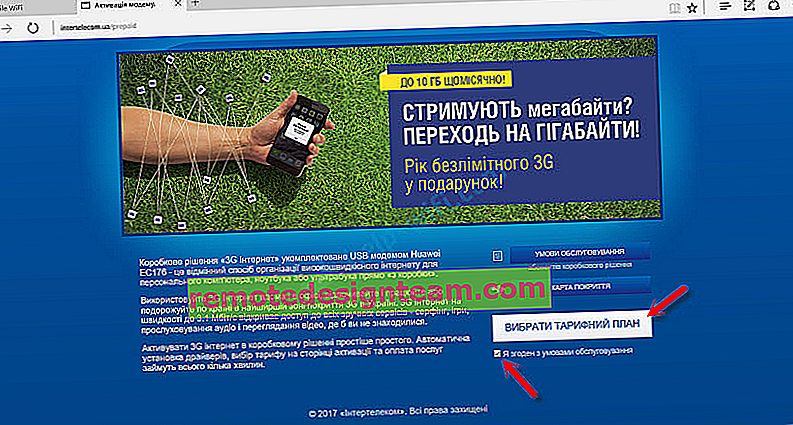
私たちは自分自身の関税を選択します。お支払いは毎回、または毎月お支払いください。これまでのところ、最も単純な料金「インターネット44」を選択しました。「当日のスーパー3Gサービス、スタンダード」の前にチェックマークがついていますのでご注意ください。疑問符にカーソルを合わせて、利用規約を読みます。ほとんどの場合、このサービスは必要ありません。
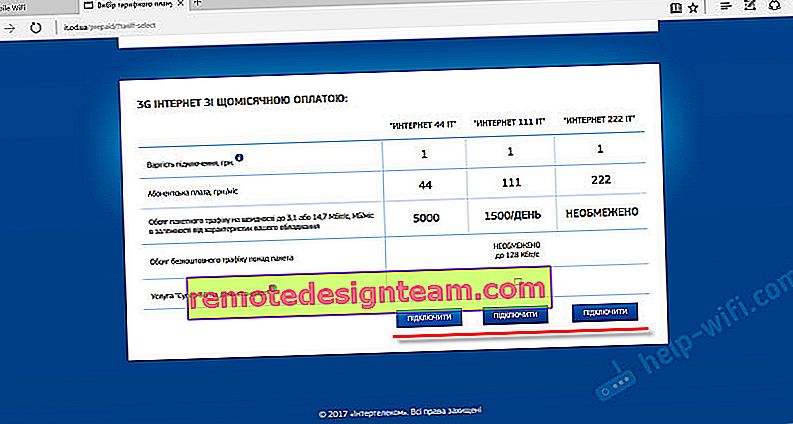
さらに、あなたは追加のサービスとあなたの関税で情報を見るでしょう。お支払い金額が表示されます。確認して同意します。
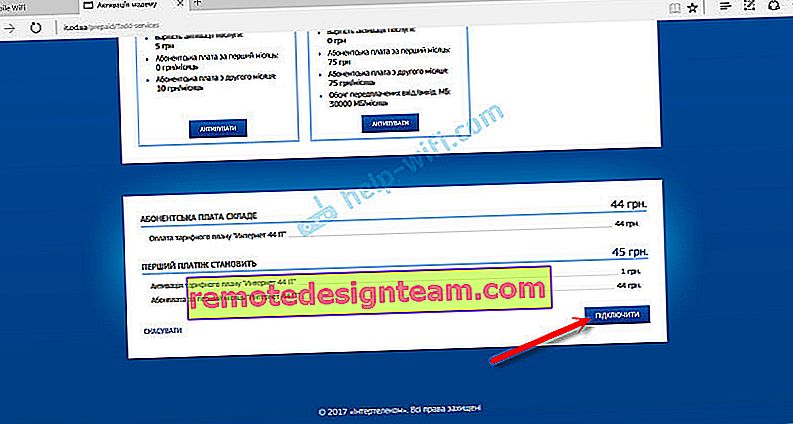
アカウントを補充する必要があるというメッセージが表示されます。提案されたオプションの1つを選択してアカウントを補充する必要があるページが開きます。また、補充するときに使用する必要があるインターテレコム番号も表示されます。「380」で示す必要があるのはあなただけです。
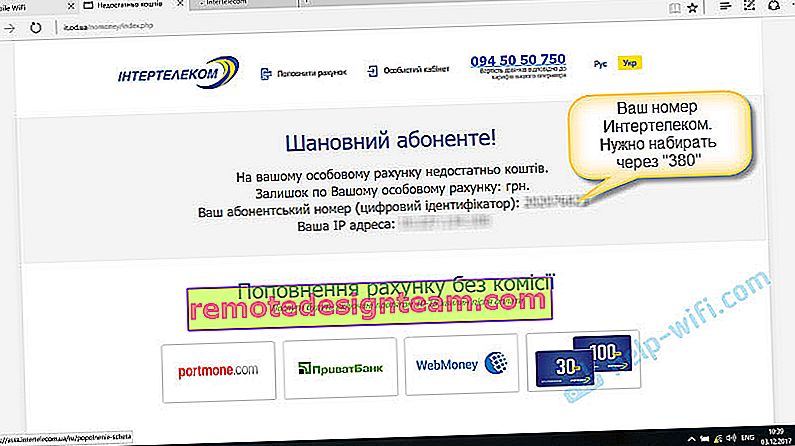
番号は「デジタルID」ボックスにも表示されます。

お支払い方法を選択して、アカウントにチャージしてください。トップアップが成功したら、Huawei EC 5321u-1 / 2ルーターの電源を切ります。約5分後に電源を入れましたが、インターネットは既に機能しています。黄色の[インターネットアクセスなし]アイコンが消えました。アクティベーションプロセスが完了しました。
原則として、インターネットは既にご利用いただけます。しかし、ACCAへの登録方法とモデム設定のいくつかを行う方法を紹介します。
Intertelecom(ACCA)個人アカウントに登録する方法は?
これはオプションの手順です。しかし、個人のアカウントでは、残りのトラフィックの統計を表示したり、残高を表示したり、アカウントに補充したり、関税を変更したりできます。これは非常に便利です。
サイトintertelecom.uaに移動し、 上部にある[個人アカウント]リンクをクリックします。「登録」リンクをクリックしてください。
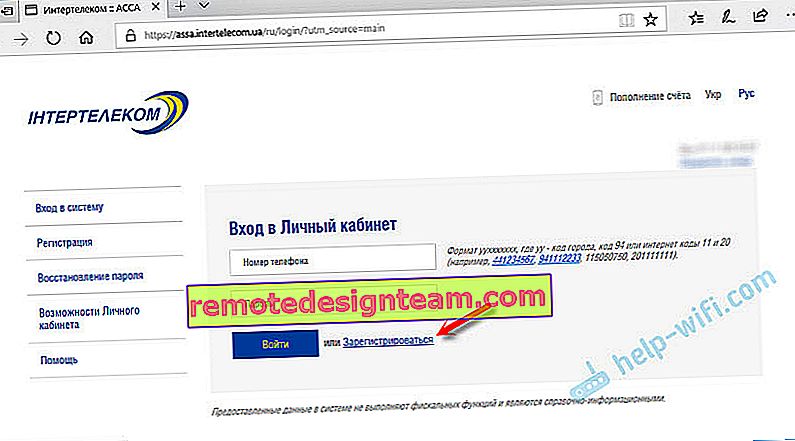
加入者番号を示します(モバイルルーターのボックス、または接続許可書に記載されています)。パスワードを考え出して2回指定します。これは、将来、個人アカウントにアクセスするために使用されます。メールアドレスを入力。「登録」ボタンをクリックしてください。
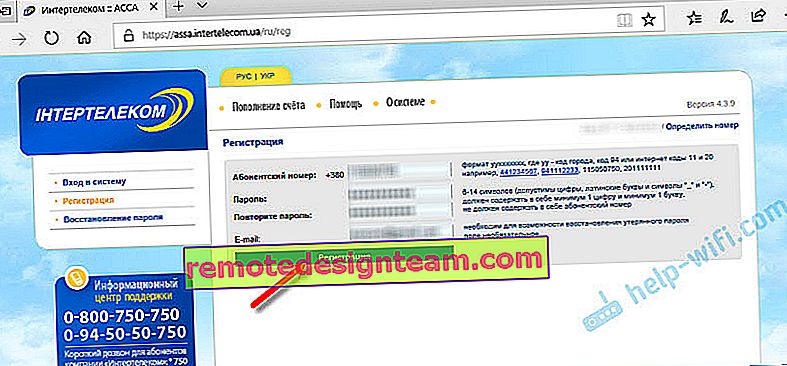
登録成功のメッセージが表示されたら、番号とパスワードを入力して、ACCAシステムにログインできます。あなたの番号に関するすべての情報があります。
Huawei EC 5321uルーターの動作モードとWi-Fiネットワークの構成
Huawei EC 5321uの設定を開くには、それに接続する必要があります(Wi-Fiまたはケーブル経由)。ブラウザーで192.168.1.1または192.168.8.1に移動します。
メインページには、信号レベル、現在の接続および接続されているデバイスに関する情報が表示されます。ページの上部で、言語をロシア語またはウクライナ語に変更できます。
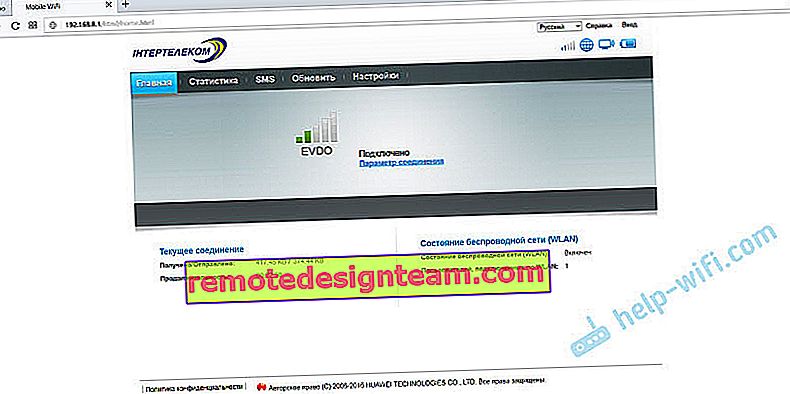
[設定]セクションに移動します。ユーザー名とパスワードを入力する必要があります。工場管理者および管理者。
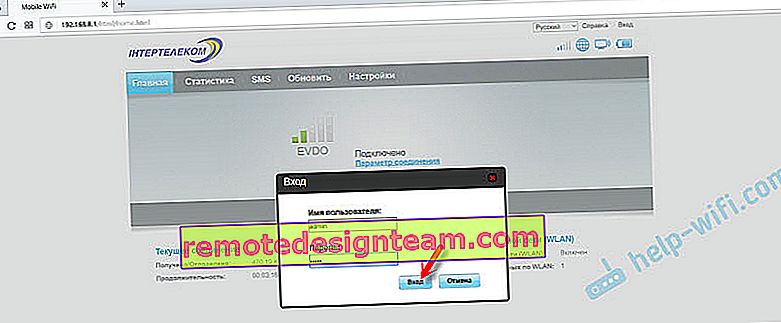
設定の[ダイヤル]-[プロファイル管理]セクションで、プロファイルを変更できます。「IT」と「3G_TURBO」の2つがあります。それでもプロファイルが何に影響するかわかりません。「3G_TURBO」は14.7 Mbpsまでの速度でインターネットにアクセスできますか?
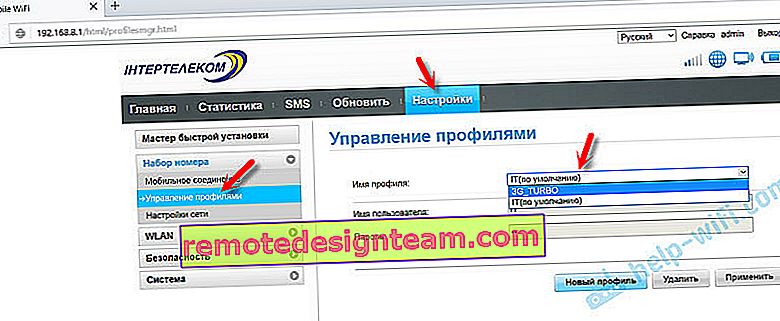
また、[ネットワーク設定]タブで、指示(含まれている)に従って、Rev.A / Rev.Bの動作モードを変更できます。しかし、このアイテムは私にはまったく利用できません。信号が悪い可能性があります。
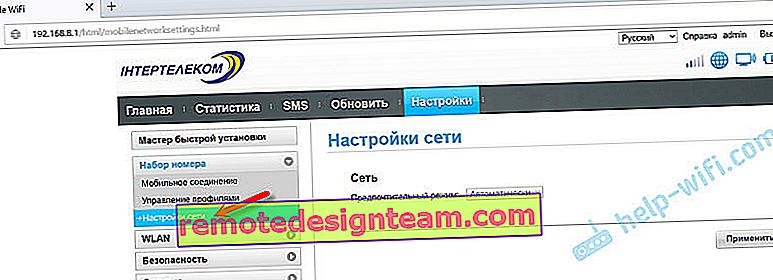
設定を変更した場合は、必ず保存してください。
ワイヤレスネットワーク(WLAN)のセットアップ
コントロールパネルの[WLAN]タブで、Wi-Fiネットワーク名とパスワードを変更できます。カバーの下に示されている工場出荷時のデフォルトが設定されていることを思い出させてください。
「WLAN」-「基本設定」では、異なるネットワーク名(SSID)とパスワード(WPAキー)を設定できます。
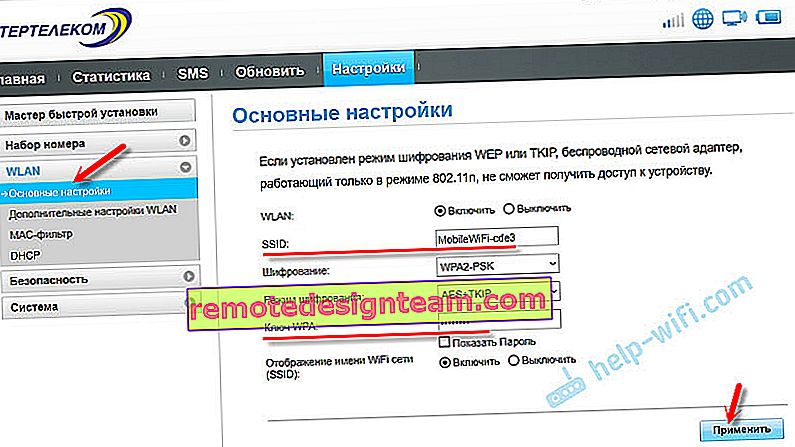
名前やパスワードを変更した場合は、デバイスをネットワークに再接続する必要があります。
モバイルWi-Fiルーター設定のリセット
Wi-Fiパスワードを忘れて、設定を入力できない、一部のパラメーターを変更できない、その後インターネットが機能しなくなる、またはWI-FIネットワーク-いつでも設定を工場出荷時の設定にリセットできます。
リセットボタンを使用して、Huawei EC 5321u-2をリセットできます。ルータの電源を入れ、カバーを取り外します。先のとがったものでリセットボタンを押し、3秒間押し続けます。

すべてのインジケーターが点灯し、ルーターが再起動します。設定が工場出荷時のデフォルトにリセットされます。
結論
ルータは正常です、私はそれが好きでした。セットアップとアクティベーションのプロセスは可能な限り簡単です。このデバイスは、複数のデバイスへのインターネットの配布に十分に対応できます。私はまだそれをテストしていませんが、彼らはバッテリーがしっかりと保持すると書いています。
ネットワークは、私が持っている通常のUSBモデム(アンテナなし)に比べてはるかに優れています。もちろん、外部アンテナ用のコネクターがないのは残念です。このため、多くの人がこのデバイスを放棄する必要があります。
Huawei EC 5321uに関するコメントをお待ちしています。Intertelecomではどのように機能しますか?速度、安定性はどのくらいですか?何らかの方法で信号を増幅した場合は、そのことについて書くことができます。この情報は多くの人に役立つと思います。幸運を!
 接続直後、ドライバが自動インストールされない場合は「マイコンピュータ」からインストールを開始してください。そこに新しいデバイスが表示されます。通常、ルーターの設定は自動的に開きます。
接続直後、ドライバが自動インストールされない場合は「マイコンピュータ」からインストールを開始してください。そこに新しいデバイスが表示されます。通常、ルーターの設定は自動的に開きます。 デバイスでこのWi-Fiネットワークを選択し、パスワードを入力するだけです。Windows 10の手順:Windows 10でWi-Fiに接続する方法。
デバイスでこのWi-Fiネットワークを選択し、パスワードを入力するだけです。Windows 10の手順:Windows 10でWi-Fiに接続する方法。







